Jenkins介绍
Jenkins是一个java开发的、开源的、非常好用持续集成的工具,它能帮我们实现自动化部署环境、测试、打包等等的工作,还可以在构建任务成功或者失败之后给我们发邮件通知。
什么叫持续集成呢,就是能重复、持久的去运行一个任务。
jenkins不但能够持续集成,还能够定时构建和生成报告(只能识别xml格式的文件)
一、jenkins下载安装:
搭建jenkins起因:
自己搭建基于python自带的 unittest框架的接口自动化框架,需要用到jenkins来做持续集成帮助拉取最新代码执行测试
Jenkins的下载地址是https://jenkins.io/download/,下载的时候可以选择各个版本的以及对应操作系统的版本,一般你下载的时候下载通用的.war文件即可,这个不管在哪个操作系统上都可以运行,但是前提是你要装jdk,因为Jenkins是java开发的。
本篇博客用的Jenkins是2.17版本,jdk的版本是1.7,如果你是在官网上下载最新的Jenkins版本,需要1.8的jdk,否则可能启动Jenkins失败。
下载之后就要启动jenkins,无论是mac、linux、windows 只要进入jenkins。war所在的目录然后执行 java -jar jenkins.war启动即可
,启动之后在命令行查看运行日志,显示:Jenkins is fully up and running代表启动成功;这样jenkins就安装成功
如下截图:

访问jenkins以及jenkins配置:
上面的方式启动jenkins默认的端口号是8080,访问的话就是:ip:8080,如果是windows本地的话就可以 127.0.0.1:8080,或者localhost:8080访问。
当我们第一次打开jenkins的时候,必须先解锁,输入admin初始化的密码在页面上有提示去打开它复制出来填进去就可以,初始密码一般是:123456

填写完密码,会让选择插件直接选择建议安装的插件即可,剩下的插件在系统管理->管理插件中,可以根据需要安装。

插件安装完毕之后,要输入一个管理员的用户名和密码,这里必须记住,邮箱不能乱写,这个以后发送邮件使用的邮箱,不然。。。。。。
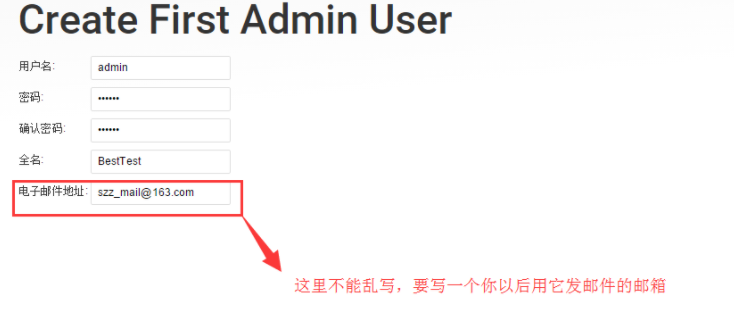
至此Jenkins的安装、基本配置才算真正结束,下面是登录进来的样子;在没有任务之前右下角应该是空的。

jenkins配置邮件发送
admin用户登陆,在jenkins全局设置里面有jenkins Location,有个系统管理员邮件地址,把这个写成刚才创建的admin账户时的邮箱地址。

然后继续往下找,再找到邮件通知,再点邮件通知下面的高级,这个才是配置发邮件的地方。
smtp服务器是smtp服务器的地址,你用的是哪个邮箱就写哪个邮箱的smtp服务器
要勾选上使用SMTP认证,这里是输入邮箱的账号密码的,注意qq邮箱和163邮箱都是要输入授权码才可以的,不能直接用密码,而且还要在设置里面开启SMTP。
如果邮箱是ssl协议的,那么你要勾上使用SSL协议,比如qq邮箱就是用的ssl协议
下面还有个SMTP端口号,不用写,Jenkins是会自动帮你写端口号,如果你们的邮箱服务器端口号用的不是默认的,SMTP的默认端口号是25,SMTPSSL默认端口号是465,如果你们公司的邮件服务器是自己搭建的,端口号改了你就得这里写上。
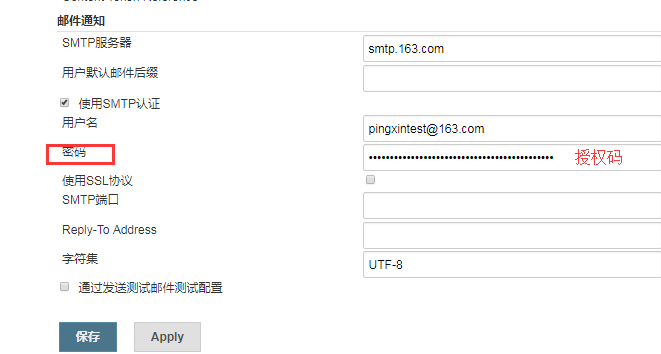
邮件配置完成,下面咱们来测试一下,到底能不能成功。
继续往下找,有一个通过发送测试邮件测试配置,勾上它,它会让你输入一个邮箱,然后点下Test configuration,就可以测试啦,下面可以看到我已经收到Jenkins发的测试邮件啦。

来源:https://www.cnblogs.com/lingxia/p/8757993.html